一、前期准备
资源下载
- puock主题 (下载地址)
- wordpress安装包 (下载地址)
应用安装
- 在应用商店安装mysql
- 在应用商店安装openresty
二、操作步骤
- 创建php运行环境
在1panel面板上选择网站->运行时环境,点击“创建运行环境”,选择合适的php版本,调整扩展的模板为wordpress,然后点击“确定”等待运行环境创建完成。



2. 创建网站
在1panel面板上选择网站->网站,点击“创建”,选择“运行环境“”页签,切换成步骤1创建的运行环境,可以填写自己的主域名,有多个域名可以填写到其他域名,然后点击“确定”等待网站创建完成。
我本人的域名是http://u8earn.cn和http://www.u8earn.cn,就填写了两个,如果你是ip+端口的话,域名位置就填写xxx.xxx.xxx.xxx:port;PHP端口最好也修改一下。
注意记录一下代号,运行环境目录下会建名称为该代号的目录,后面会用到,我的网站代号是“http://www.u8earn.cn”。
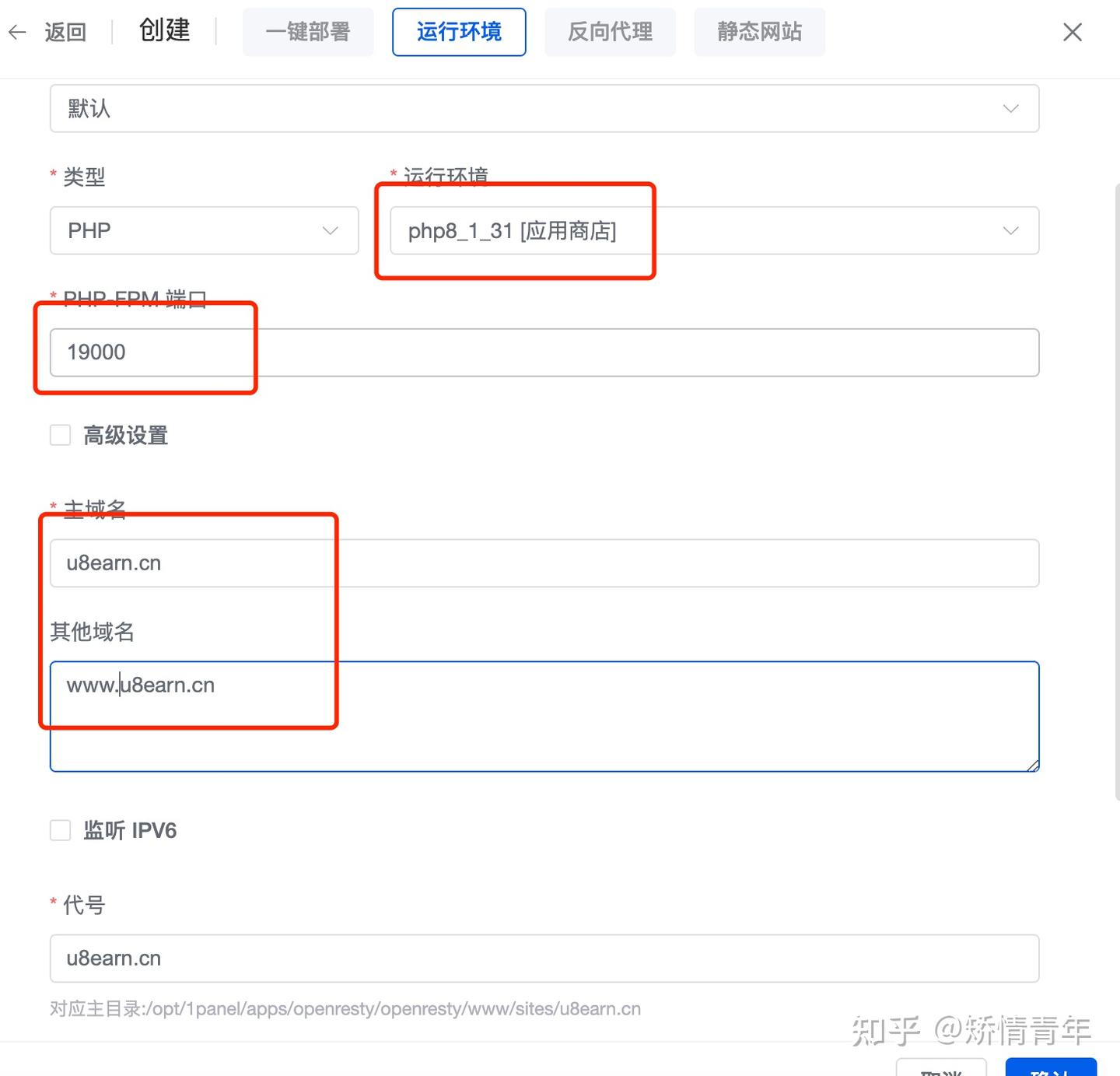
3.上传wordpress安装包
在1panel面板上选择系统->文件,修改文件目录,点击”上传”按钮。可以拖动文件,或者选择文件进行上传,等待上传成功之后,对压缩包进行解压。
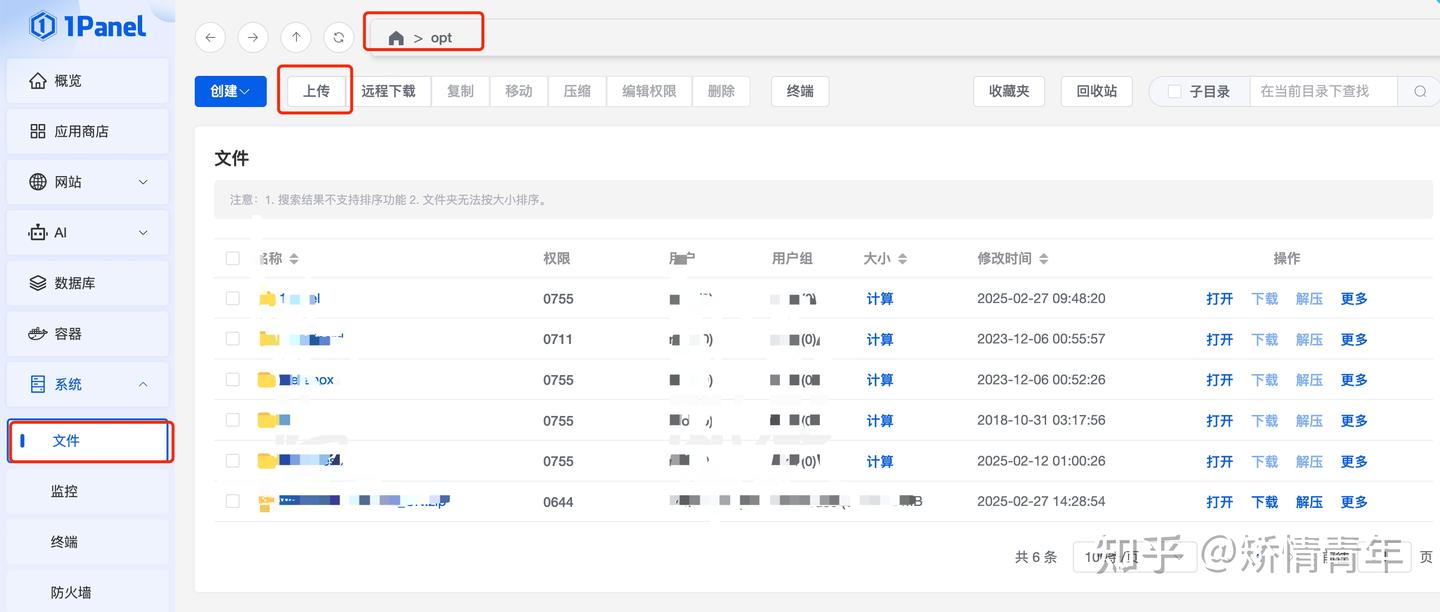
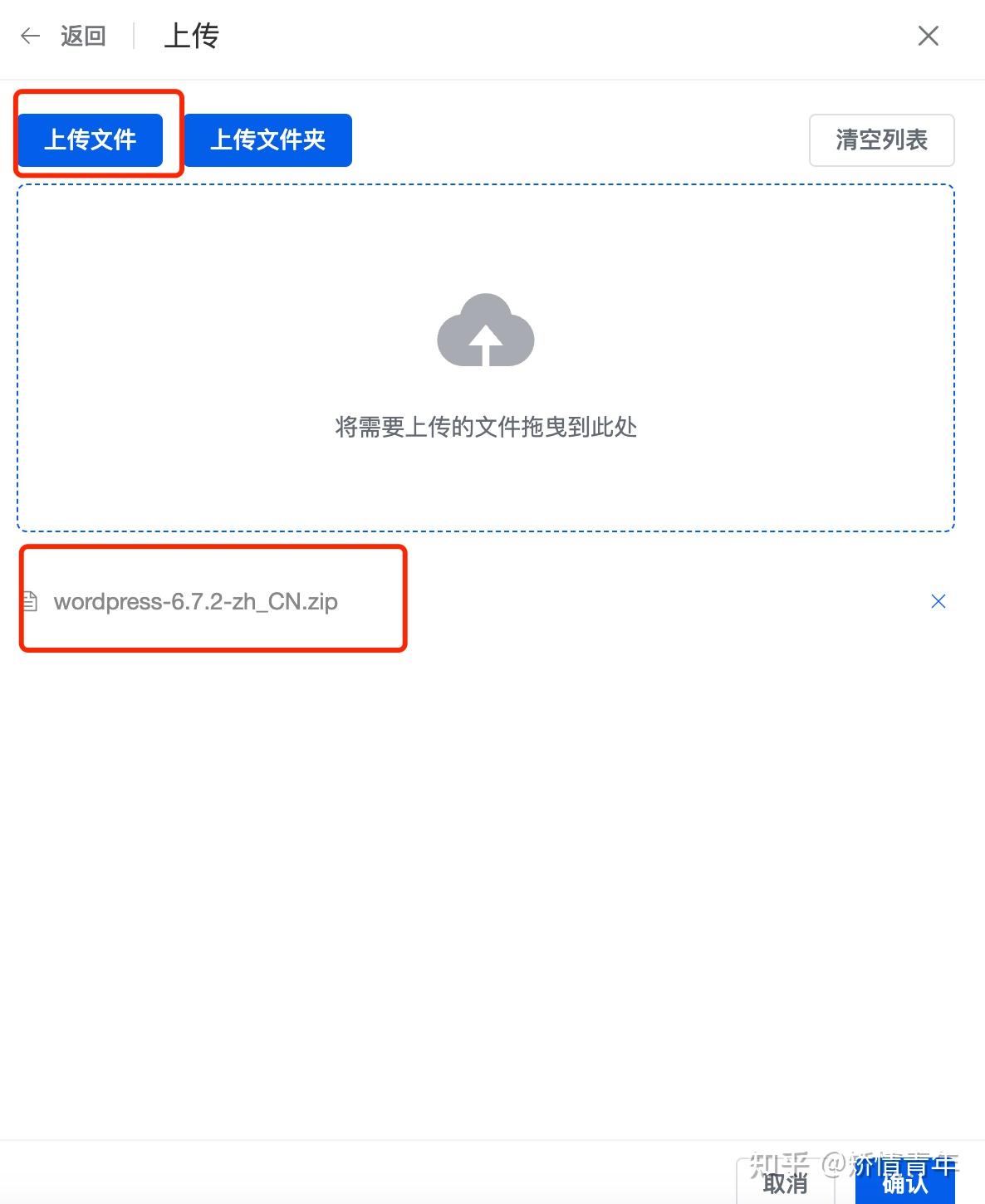

4.拷贝wordpress到网站目录下
在1panel面板上选择网站->网站,点击网站目录图标,复制目录地址。将之前解压的wordpress压缩包目录下的文件进行复制,复制到网站目录。
以我的网站为例,从/opt/wordpress/复制到/opt/1panel/apps/openresty/openresty/www/sites/http://www.u8earn.cn/index/
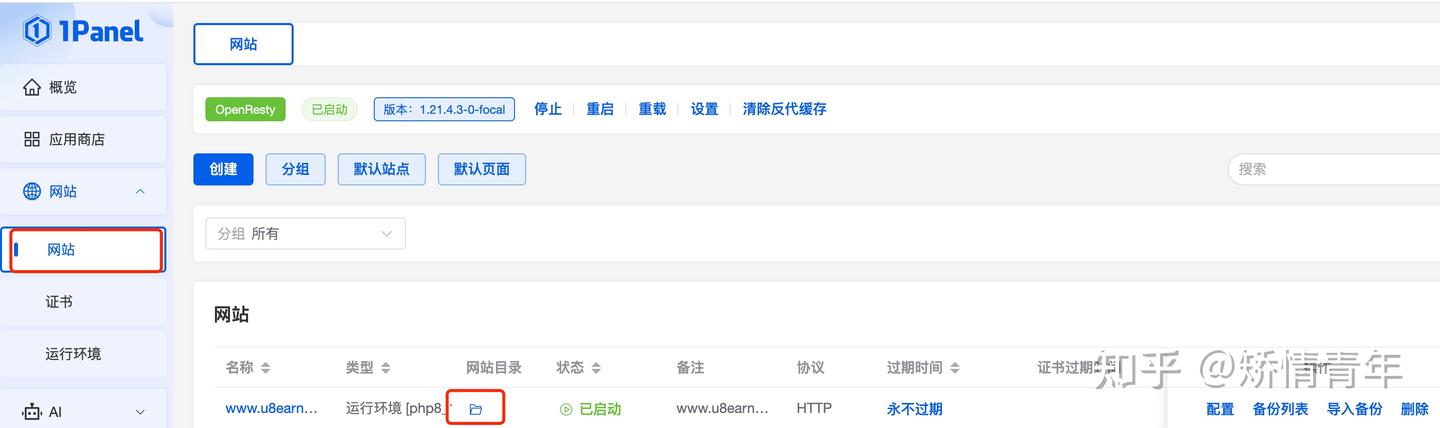

5.创建一个数据库
在1panel面板上选择数据库,点击“创建”按钮。填写数据库名称、账号、密码,这些后边要用到。
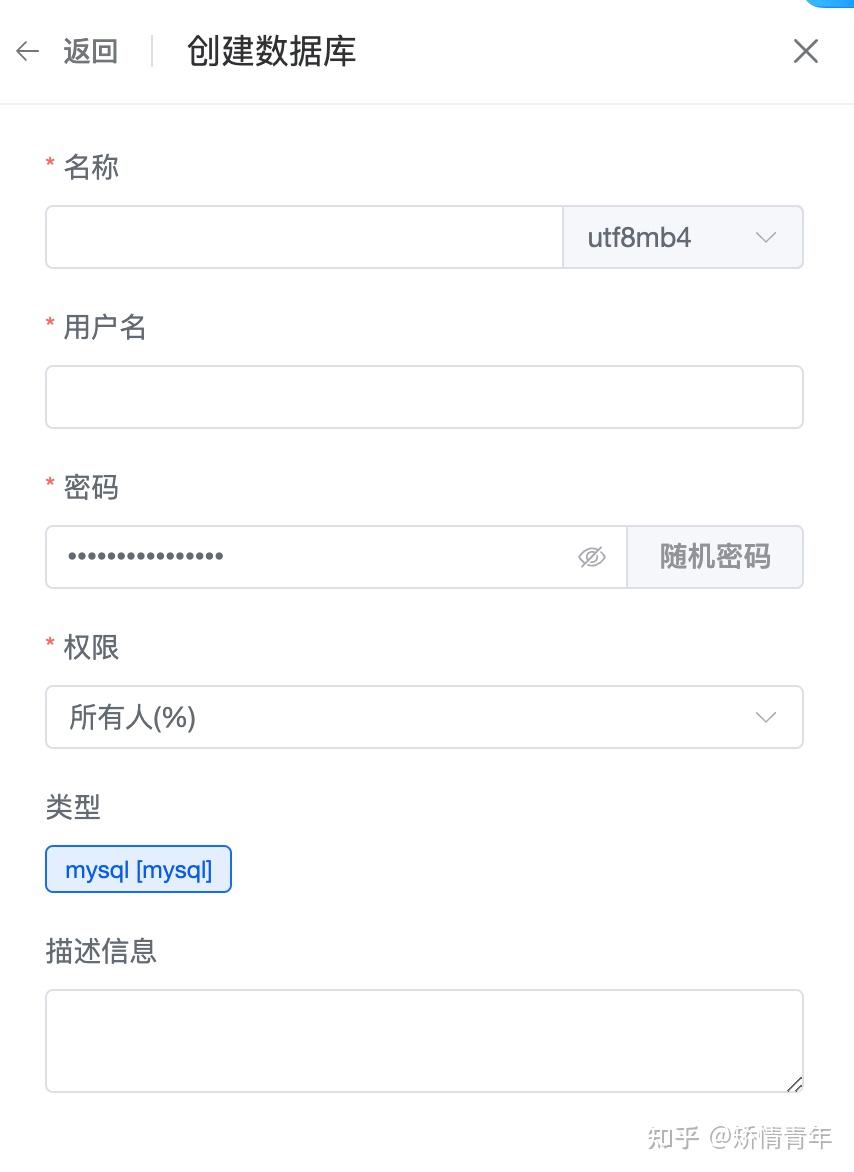
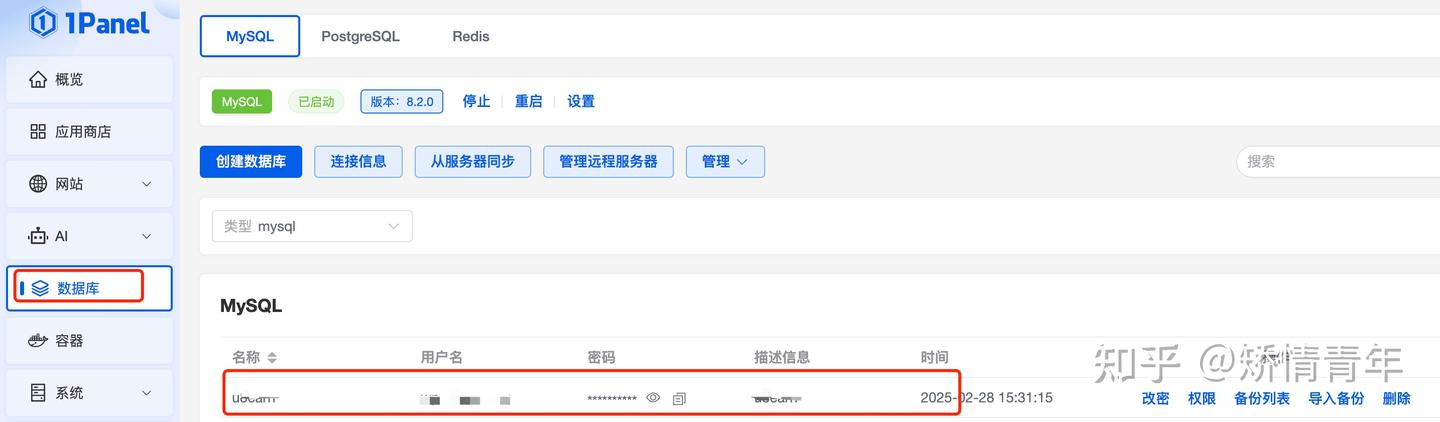
6.配置wordpress
这一步根据提示输入相应信息即可,就不写了。注意连接地址,从步骤5的连接信息里获取,不用加端口号。
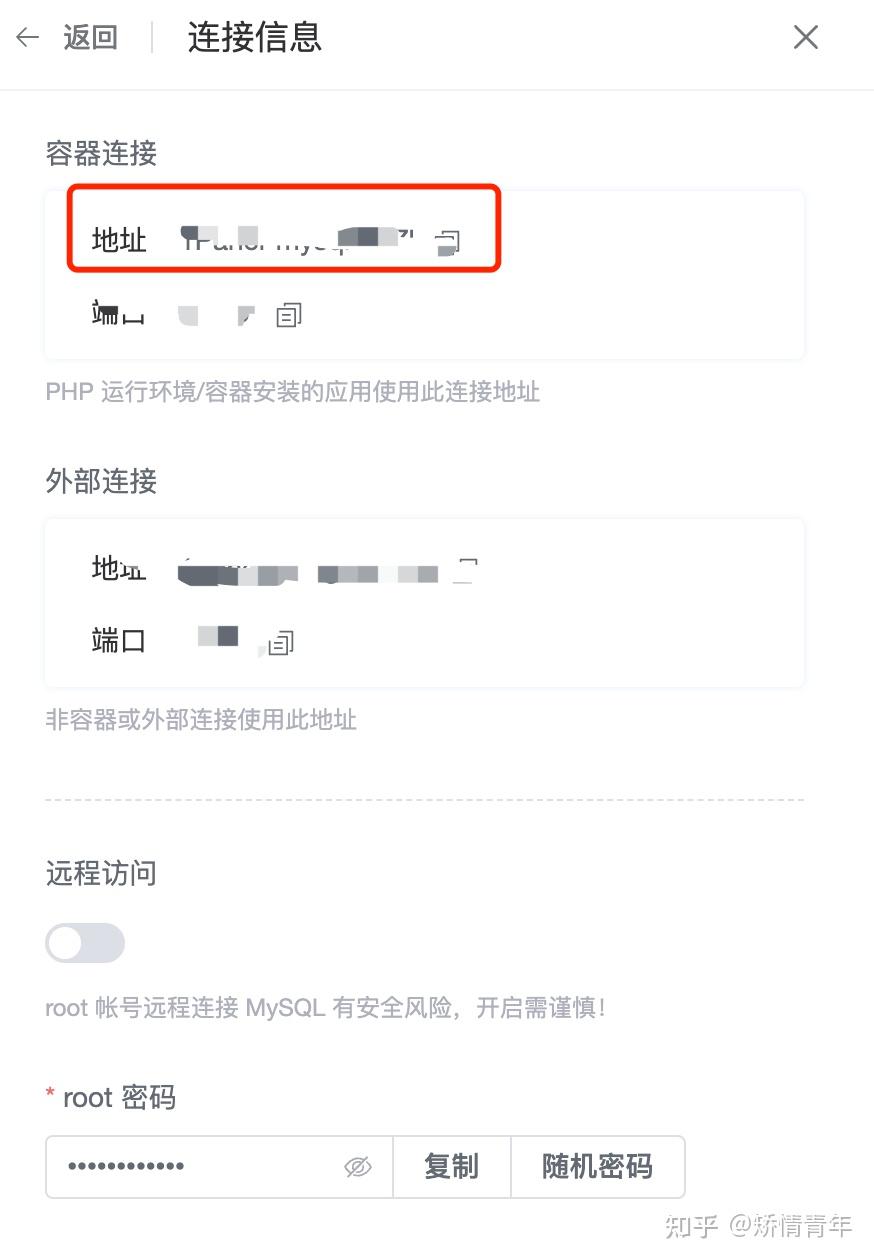
7.安装主题
wordpress管理后台(域名/wp-admin),外观->主题,点击上传主题,上传ripro-v5主题压缩包,安装完成之后点击预览。
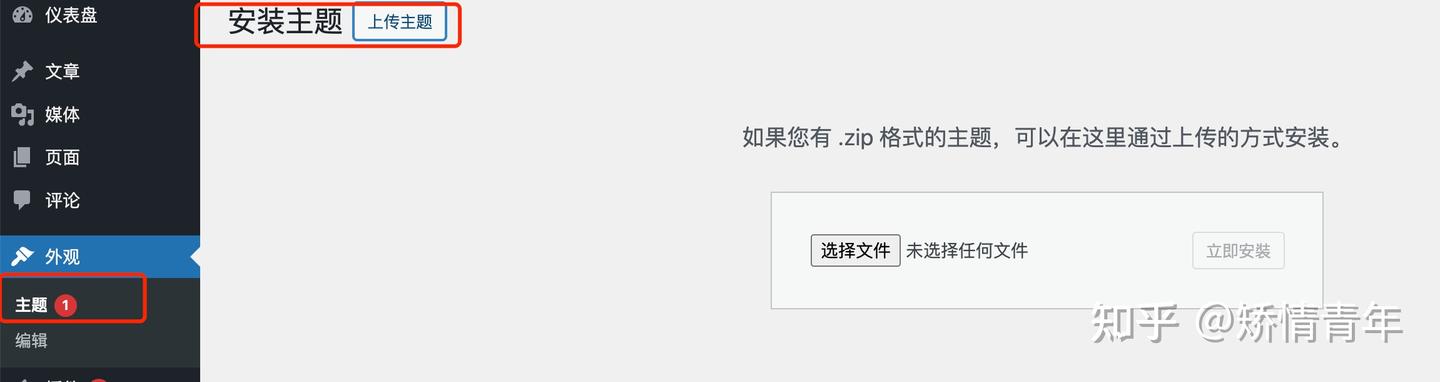
重启完成之后,重新预览主题,可以正常展示示例页面,安装成功。
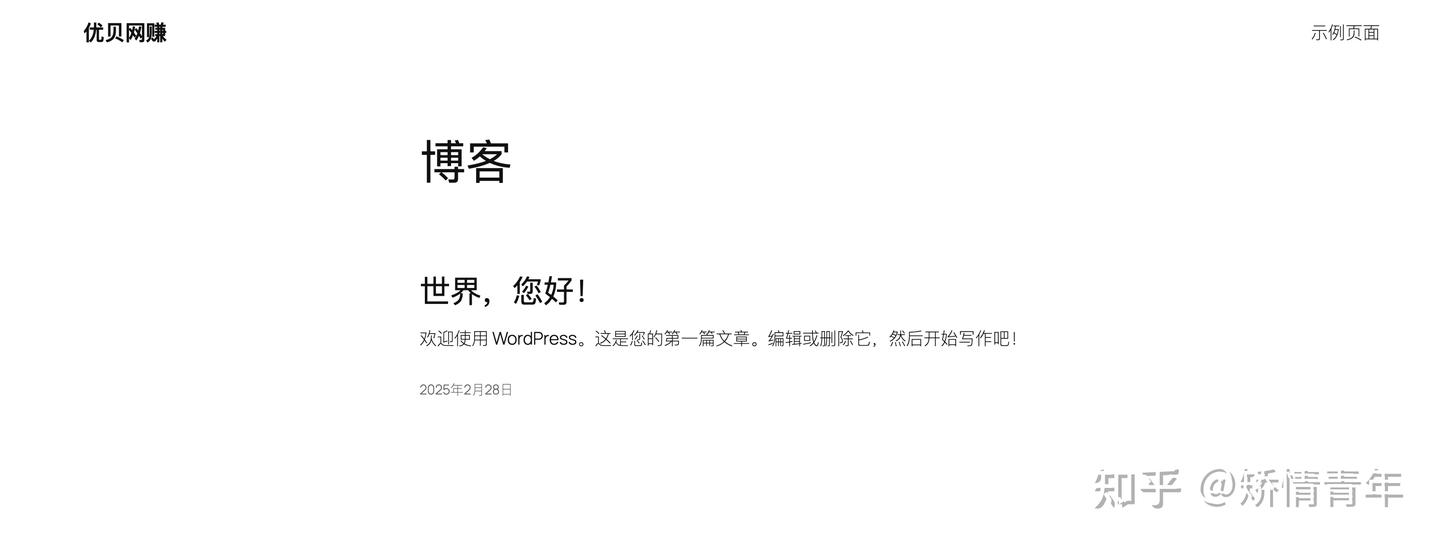
三、总结
使用1panel面板使用ripro-v5建站的时候,不能直接使用docker容器,需要在机器上创建运行环境部署wordpress。






